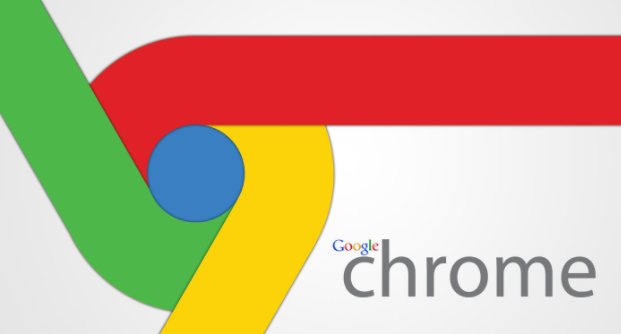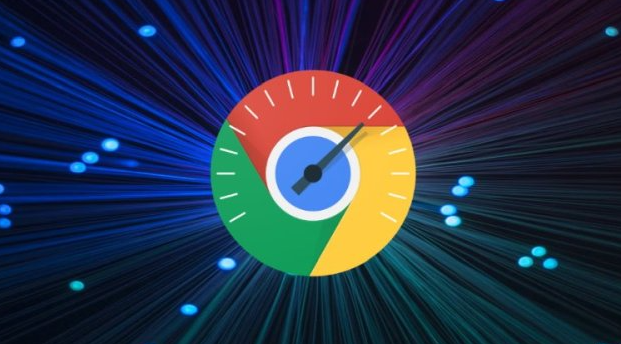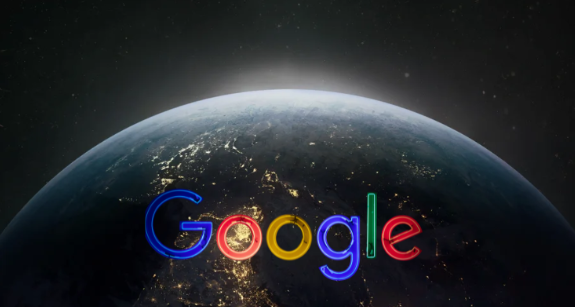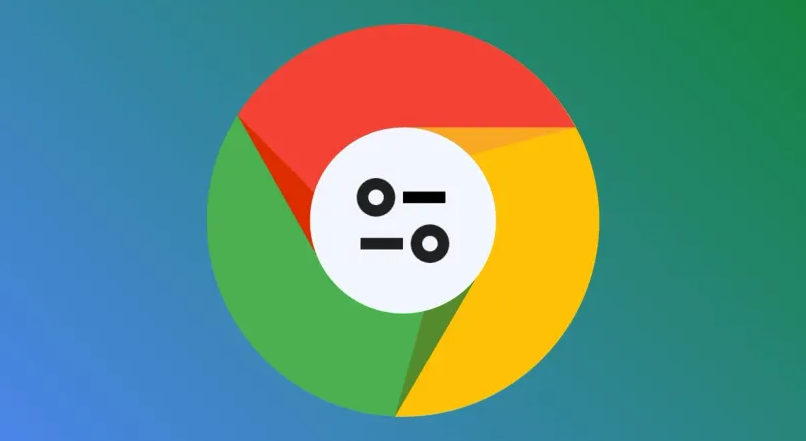详情介绍
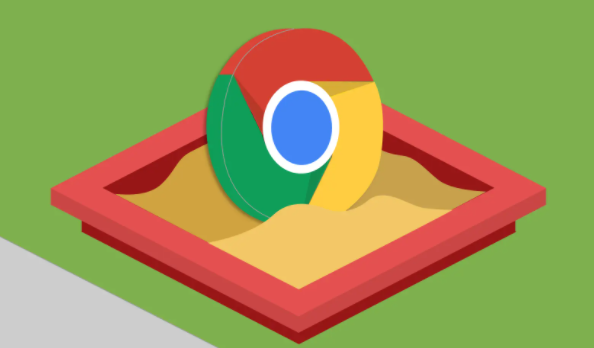
在使用 Google Chrome 浏览器浏览网页时,有时我们可能希望查看未加载的站点资源,这可以帮助我们进行故障排查、性能优化等操作。下面将详细介绍如何在 Google Chrome 中查看未加载的站点资源。
首先,打开 Google Chrome 浏览器,在地址栏输入你想要查看资源的网址并按下回车键进入该网站。
接着,在页面空白处右击鼠标,在弹出的右键菜单中选择“检查”选项。这将打开 Chrome 的开发者工具窗口,默认显示的是“元素”面板。
在开发者工具窗口中,切换到顶部的“网络”面板。在这里,你可以看到各种与网络相关的信息和功能选项。
然后,点击“网络”面板左上角的红色圆形按钮(通常是“记录网络日志”按钮),开始捕获网络活动。此时,Chrome 会开始记录页面加载过程中的所有网络请求。
当页面加载完成后,再次点击该红色按钮停止记录。此时,在“网络”面板中会显示出所有已加载的资源列表,包括图片、脚本、样式表等。
要查看未加载的站点资源,可以在“网络”面板中通过筛选条件来查找。例如,你可以使用状态码筛选,未加载成功的资源通常会显示特定的状态码(如 404 表示未找到,500 表示服务器内部错误等)。也可以根据资源类型进行筛选,比如只查看图片或脚本文件等。
另外,你还可以在“网络”面板中点击单个资源条目,查看其详细信息,如请求头、响应头、响应体等,这有助于进一步了解资源未加载的原因。
通过以上步骤,我们就可以在 Google Chrome 中方便地查看未加载的站点资源,从而更好地分析和解决网页加载过程中出现的问题,提升网页的性能和用户体验。
需要注意的是,在操作过程中,确保你的 Chrome 浏览器是最新版本,以获得最佳的开发者工具功能支持。同时,对于一些复杂的网页或特殊情况,可能需要更深入的调试和分析技巧,但上述方法可以作为一个基础的查看未加载站点资源的有效途径。